Lightning Launcherに「LLW Simple Pager」でサブスクリーンを追加
 「Lightning Launcher」は、多くのホームアプリで一般的な左右フリックによるページ切り替えではなく、上下左右へのスクロールでスクリーンの領域を増やす方式になっているが、専用ウィジェットの「LLW Simple Pager」を導入すれば、スクリーンを5つに増やして切り替えて利用することも可能だ。各スクリーンは、個別に背景などの設定を変更することもできる。
「Lightning Launcher」は、多くのホームアプリで一般的な左右フリックによるページ切り替えではなく、上下左右へのスクロールでスクリーンの領域を増やす方式になっているが、専用ウィジェットの「LLW Simple Pager」を導入すれば、スクリーンを5つに増やして切り替えて利用することも可能だ。各スクリーンは、個別に背景などの設定を変更することもできる。
Simple Pagerはウィジェット扱いのため、メインスクリーンに設置しても他のスクリーンには設置されず、必要なら手動で各スクリーンに設置しなければならないが、おかげでスクリーンごとに異なった場所に配置できるなど自由度は高くなっている。
端末のバックボタンで一つ前のスクリーンに移動することも可能なので、メイン以外のスクリーンにはウィジェットを設置せずに使ってもいいだろう。
なお、有料版の「LLW Super Pager」では、より柔軟なカスタマイズも可能だ。
・Lightning Launcher
・LLW Simple Pager – Google Play の Android アプリ
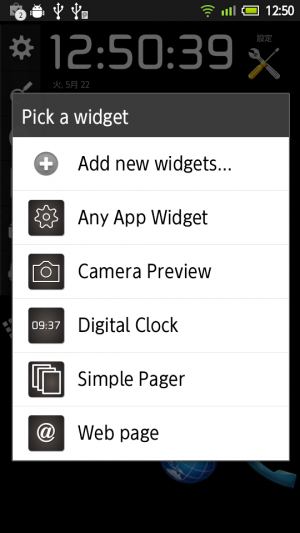 Lightning Launcherのスクリーンの何もない部分のロングタップや、メニューの「Add」で項目の追加画面を表示し、「LL Widget」で専用ウィジェットの一覧を表示したら、「Simple Pager」を選択しよう。
Lightning Launcherのスクリーンの何もない部分のロングタップや、メニューの「Add」で項目の追加画面を表示し、「LL Widget」で専用ウィジェットの一覧を表示したら、「Simple Pager」を選択しよう。
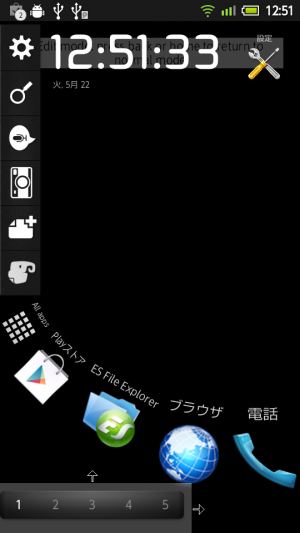 このような1~5までのボタンが並んだバーが設置される。ほかのウィジェットと同様に、拡大縮小や回転などが可能だ。
このような1~5までのボタンが並んだバーが設置される。ほかのウィジェットと同様に、拡大縮小や回転などが可能だ。
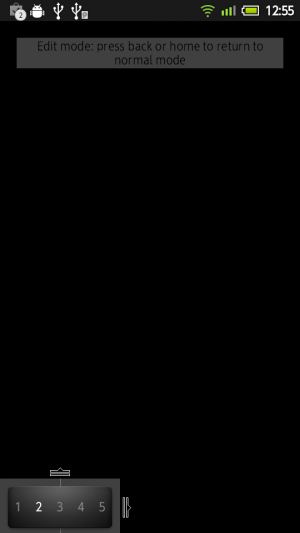 バーの数字をタップすると、該当するスクリーンに切り替わる。バックボタンで前のスクリーンに戻れるが、必要なら別途LLW Simple Pagerを配置しよう。
バーの数字をタップすると、該当するスクリーンに切り替わる。バックボタンで前のスクリーンに戻れるが、必要なら別途LLW Simple Pagerを配置しよう。
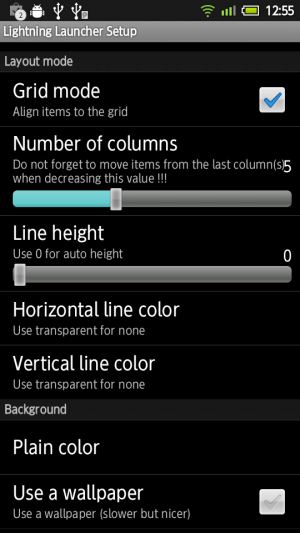 メニューの「Customize」→「Home」では、スクリーンごとに背景色などを設定可能だ。
メニューの「Customize」→「Home」では、スクリーンごとに背景色などを設定可能だ。
関連記事

拡大縮小や回転も可能!「LLW Any App Widget」でLightning Launcherにウィジェットを追加

【特集】Lightning Launcherで使いやすくカッコいいホーム画面を構築しよう!

広いスクリーンを縦横にスクロールして使える軽快なホームアプリ「Lightning Launcher」

Lightning Launcherに「LLW Web Page」でiGoogleのガジェットなどを埋め込んで常時表示

iOS風Androidホーム画面「jbOS7」に「UCCW」のウィジェットを追加

「Simple Calendar Widget」で種類別の予定表をホーム画面に配置して素早く確認

他のアプリのウィジェットも追加して「jbOS7」のiOS7風ホーム画面が完成!

「Next Launcher」のウィジェット機能も使いこなし、次世代ホーム画面を完成させる

「Nova Launcher (Prime)」と「Widget Maker」で、ウィジェットは好きなサイズで好きなように敷き詰める
2012年05月24日15時00分 公開 | カテゴリー: カスタマイズ | キーワード:アプリ, チップス, 特集 | Short URL
ツイート ![]()
最新記事
- ゲームを楽しむだけで無く、おしゃれにも使えるカラバリ!有線でも無線でも使えるゲームコントローラー!
- 小さく運ぶ、大きく使う!移動中も効率的に休める枕!
- 柔軟なケーブル管理!すべてのケーブルが絡まないようにする結束バンド!
- 一瞬でくるっとまとまる充電ケーブル!急速充電も高速データ伝送も対応!
- 小型化とスタイルの融合!テンキーレスで一日ゲームをするのも快適!
- 太めのケーブルも使えるマグネット式ケーブルクリップ!6個セットで家中どこでも使える!
- クランプで手軽に設置できるケーブルトレー!使い方によって小物入れとして使うことも!
- 配線を整理してスッキリ!デスク裏に設置する布製ケーブルトレー!
- 液晶ディスプレイの上を小物置きに!設置も取り外しも簡単なディスプレイボード!
- 照明の常識が変わる究極のモニターライト!自動調光で常に最適な明るさ!
- 狭いデスクを広々使う!可動域の広いモニターアーム!
- 大きな文字で見やすいデジタル時計!壁掛け時計としても置き時計としても!
- 3in1のヘッドホンスタンド!USBハブや 3.5mmオーディオ機能も!
- ゲームやテレワークを快適に!目に優しい設計のモニターライト!
- 便利なUSB電源のPCスピーカー!Bluetooth接続にも対応!
- 高さと向きを自由に調整可能!様々なゲーム周辺機器を収納できるスタンド!
- 安定性抜群!スマホを安定して置いておける折りたたみ式のスマホスタンド!
- 片手で脱着できるスマホホルダー!ダッシュボードでもエアコン送風口でも!
- AUX経由で音楽再生!Bluetoothでワイヤレスに再生できる!
- 小さい空間のあらゆるところで空気を浄化!プラズマクラスター搭載のコンパクトな空気清浄機!
- 2台の機器を立てて収納できるクラムシェルスタンド!重量感があるので安心して置ける!
- 超スリムで持ち運びも簡単!ノートPCを最適な角度に出来るスタンド!
- ボタン1つで締めるも緩めるも手軽に!シンプル操作で高精度作業!
- 最大8台同時充電可能!スマホスタンド付きの電源タップ!
- 一台6役の猫足型電源タップ!コンセントもUSBポートもこれ一台!
- 5個のコンセントと4つのUSBポート!コンパクトなのにたくさん使える電源タップ!
- 一台6役で干渉しにくい延長コード!コンセントもUSBもこれ一台!
- 4つの機能を1台に!ワイヤレス充電機能等がついた高機能空気清浄機!
- 車内空間を短時間でリフレッシュ!高性能HEPAフィルター搭載!
- ウイルスも花粉もきれいに!車内の空気を清浄化!